当您在尝试使用iTunes或“访达”更新、恢复或与您的iPhone、iPad或iPod touch通信时,突然弹出一个令人困惑的提示框,上面显示着“苹果报错1617”,这无疑会打断您的计划,并可能引发对设备状态的担忧,这个错误代码虽然看起来很专业,但其背后指向的问题通常比较明确,本文将为您深入解析错误1617的成因,并提供一套系统、详尽的解决方案,帮助您一步步摆脱困境,让您的设备恢复正常。
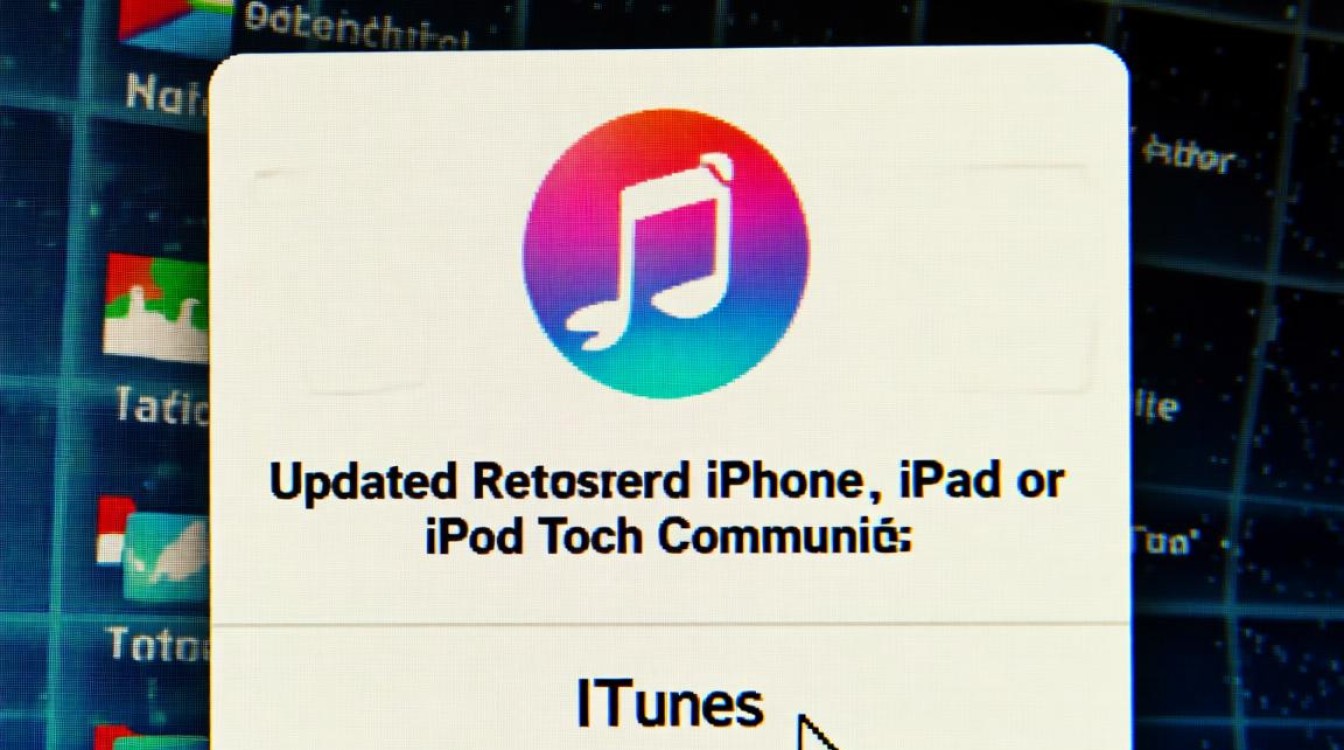
深入理解错误1617的本质
错误1617本质上是一个通信层面的错误,它并非指向设备硬件的致命损坏,而是表明您的苹果设备与电脑之间的连接在某个关键时刻中断了,这种中断可能发生在数据传输、验证或固件写入的任何阶段,可以将其理解为设备与电脑之间的一场“对话”突然被切断了,而iTunes或“访达”无法理解为何中断,便以1617这个代码来报告这个异常。
解决这个问题的核心思路,就是排查并修复所有可能导致这场“对话”中断的环节,从最基础的物理连接到复杂的软件环境。
常见原因分析
要精准地解决问题,首先需要了解可能的“罪魁祸首”,导致错误1617的原因主要集中在以下几个方面:
- 物理连接问题:这是最常见也最容易被忽视的原因,包括但不限于USB线缆老化、损坏或不兼容(非MFi认证线缆),电脑USB端口供电不足或接触不良,甚至是连接线中途经过了USB集线器(Hub)等中转设备。
- 软件环境冲突:电脑上的软件环境复杂,某些程序可能会干扰iTunes或“访达”与设备的正常通信,过时的iTunes版本、安全软件(如防火墙或杀毒软件)的过度拦截、以及不完整的驱动程序都可能是元凶。
- 设备端临时性故障:有时,设备本身可能处于一个不稳定的状态,例如系统文件临时损坏,导致其在接收恢复指令时无法正确响应。
- 网络与时间同步问题:虽然恢复过程主要依赖本地连接,但iTunes在某些步骤需要连接苹果服务器进行验证,如果电脑的系统时间或网络设置不正确,可能导致安全证书验证失败,从而引发连接中断。
系统化排查与解决方案
面对错误1617,切勿慌张,按照以下步骤,从简到繁进行排查,绝大多数情况下都能成功解决问题。
第一步:基础硬件排查
这是解决问题的第一道防线,也是成功率最高的一步。
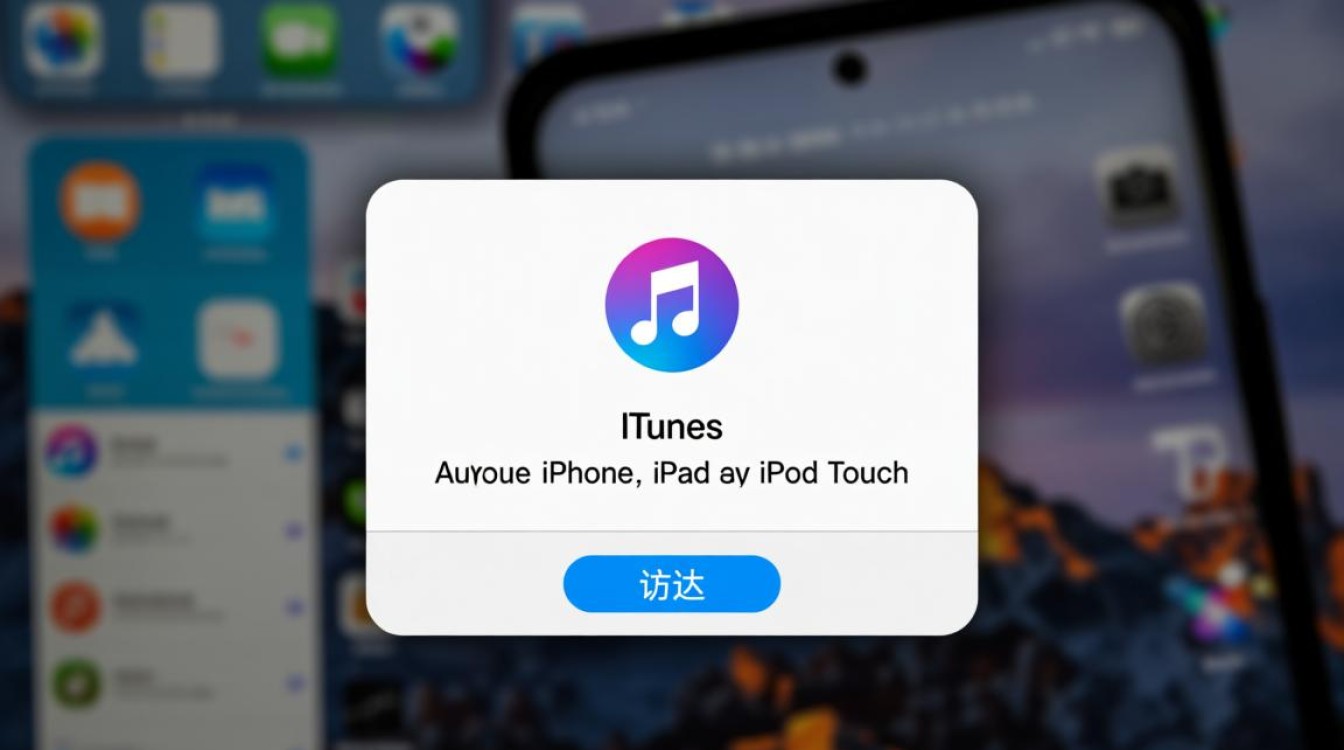
- 更换USB线缆:请务必使用一根官方或MFi认证的USB线缆,如果不确定,直接换一根新的、确认无误的线缆。
- 更换USB端口:将线缆插入电脑机箱背后的USB端口,避免使用前置面板或键盘上的扩展端口,这些背后端口通常提供更稳定的电力和数据传输,如果台式机,尝试更换一个不同的端口。
- 移除中间设备:如果您的线缆连接了USB集线器、扩展坞或键盘,请将线缆直接连接到电脑上。
- 重启设备与电脑:这是经典的“万能解决方案”,先强制重启您的苹果设备(对于iPhone 8及更新机型,快速按下并释放音量加键、音量减键,然后长按侧边按钮直到看到苹果标志),然后重启您的电脑,这可以清除临时的软件缓存和故障状态。
第二步:优化软件环境
如果基础排查无效,问题可能出在软件层面。
- 更新iTunes或系统:
- 在Mac上:打开“系统偏好设置”>“软件更新”,确保您的macOS是最新版本。“访达”的功能会随系统更新而优化。
- 在Windows上:打开iTunes,点击菜单栏的“帮助”>“检查更新”,或者直接访问Apple官网下载最新版本的iTunes。
- 检查安全软件:暂时禁用您电脑上的防火墙和第三方杀毒软件,然后再次尝试恢复或更新,如果问题解决,说明是安全软件的拦截所致,您需要在软件的设置中,将iTunes及其相关进程添加到信任列表中。操作完成后,请务必重新启用安全软件。
- (Windows用户)重新安装Apple驱动:
- 打开Windows的“设备管理器”。
- 展开“便携设备”或“通用串行总线控制器”列表。
- 找到您的Apple设备(可能显示为“Apple iPhone”或“Apple Mobile Device USB Driver”),右键点击并选择“卸载设备”。
- 卸载后,拔掉设备再重新插入,Windows会自动重新安装正确的驱动程序。
第三步:高级解决方案
如果上述方法均告失败,可以尝试以下更深入的步骤。
- (Windows用户)完全重装iTunes:有时iTunes的安装文件可能已损坏,需要彻底卸载iTunes及其所有相关组件,然后重新安装。
- 在Windows的“应用和功能”中,按以下顺序卸载:iTunes、Apple Software Update、Apple Mobile Device Support、Bonjour、Apple Application Support (32位和64位)。
- 重启电脑后,从Apple官网下载并重新安装最新版iTunes。
- 更换用户账户:在您的电脑上创建一个新的管理员账户,然后在新账户中登录并运行iTunes尝试操作,这可以判断问题是否与您当前用户配置文件的损坏有关。
为了更清晰地展示排查思路,您可以参考下表:
| 排查阶段 | 检查项目 | 具体操作 |
|---|---|---|
| 基础排查 | 线缆与端口 | 更换MFi认证线缆,使用机箱背面USB端口,移除Hub |
| 设备状态 | 强制重启苹果设备,重启电脑 | |
| 软件环境 | 版本更新 | 更新iTunes/macOS/Windows至最新版本 |
| 安全冲突 | 暂时禁用防火墙/杀毒软件,或将iTunes加入白名单 | |
| 驱动程序 | 在Windows设备管理器中卸载并重装Apple设备驱动 | |
| 高级方案 | 彻底重装 | (Windows)卸载所有Apple组件后重装iTunes |
| 用户配置 | 创建新管理员账户进行测试 |
当所有方法都失效时
如果您已经尝试了以上所有步骤,但问题依旧存在,那么可能存在更深层次的硬件问题,最佳选择是联系Apple官方支持,或者预约前往Apple Store或授权服务提供商,专业的技术人员可以使用专用工具对设备的硬件进行全面检测,例如检查尾插(Lightning或USB-C端口)是否存在物理损坏。
相关问答FAQs
出现错误1617是否意味着我的iPhone数据会丢失?
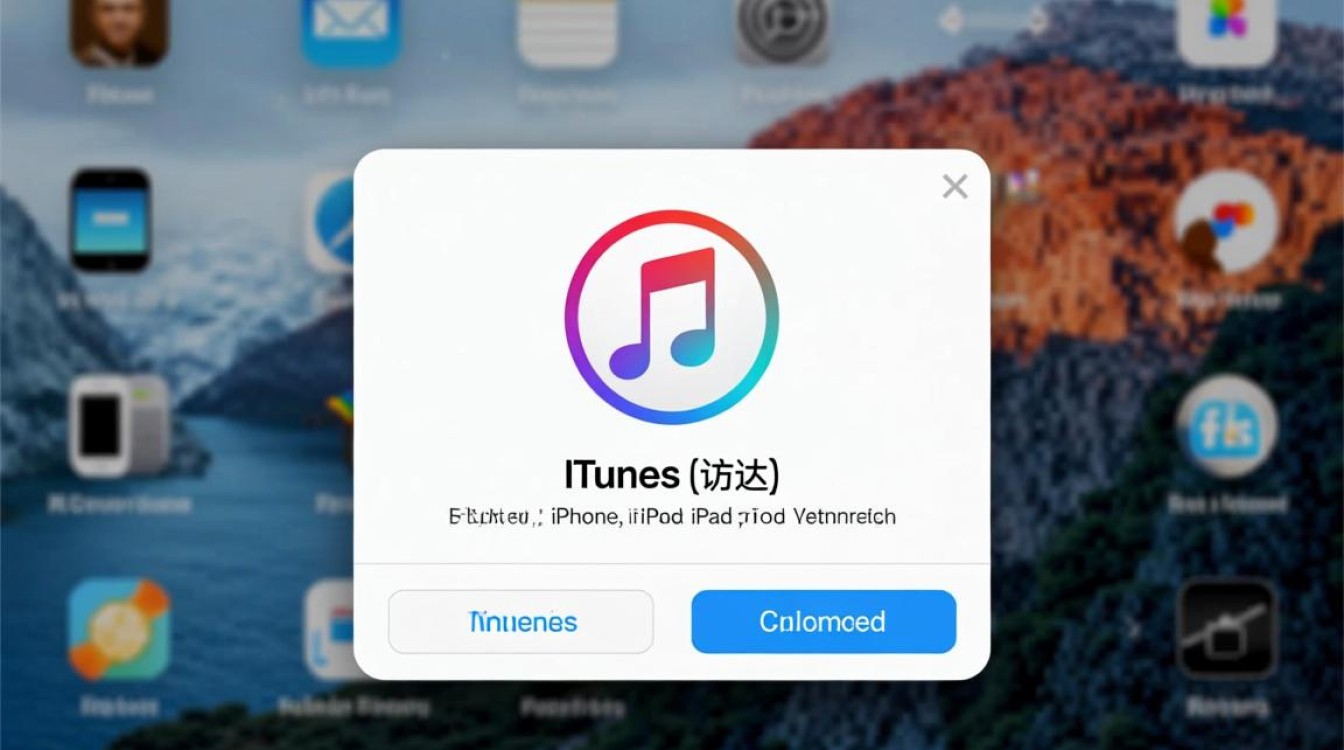
解答: 不一定,错误1617本身是一个连接中断的错误,它发生在恢复或更新过程之中,因此这个过程被中断了,如果您的操作是“更新”,数据通常是安全的,如果您的操作是“恢复”,那么恢复过程本身会擦除数据,但错误中断了这一过程,可能导致设备处于无法使用的“恢复模式”状态,但原有数据理论上还在,无论如何,在尝试任何恢复操作前,养成定期备份的习惯是至关重要的,这能最大程度地保障您的数据安全。
为什么我的电脑会出现这个错误,但换一台电脑就不会?
解答: 这个现象明确地指出问题出在您原来使用的电脑上,而不是iPhone或线缆,这通常指向该电脑特定的软件环境问题,iTunes版本过旧或不兼容、系统缺少必要的Windows服务(如Apple Mobile Device Service未运行)、安全软件的特定规则拦截了通信,或者USB控制器驱动程序存在问题,在这种情况下,您应该重点专注于对这台电脑进行软件层面的排查和修复,如更新驱动、重装iTunes或检查系统服务。
【版权声明】:本站所有内容均来自网络,若无意侵犯到您的权利,请及时与我们联系将尽快删除相关内容!


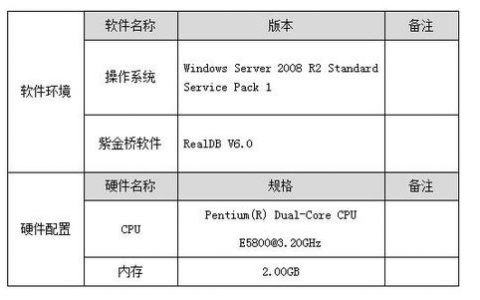
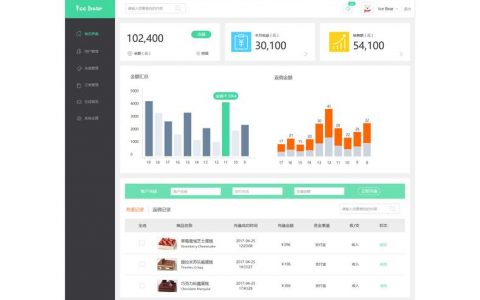


发表回复